Publicado: septiembre 19, 2025, 6:23 pm
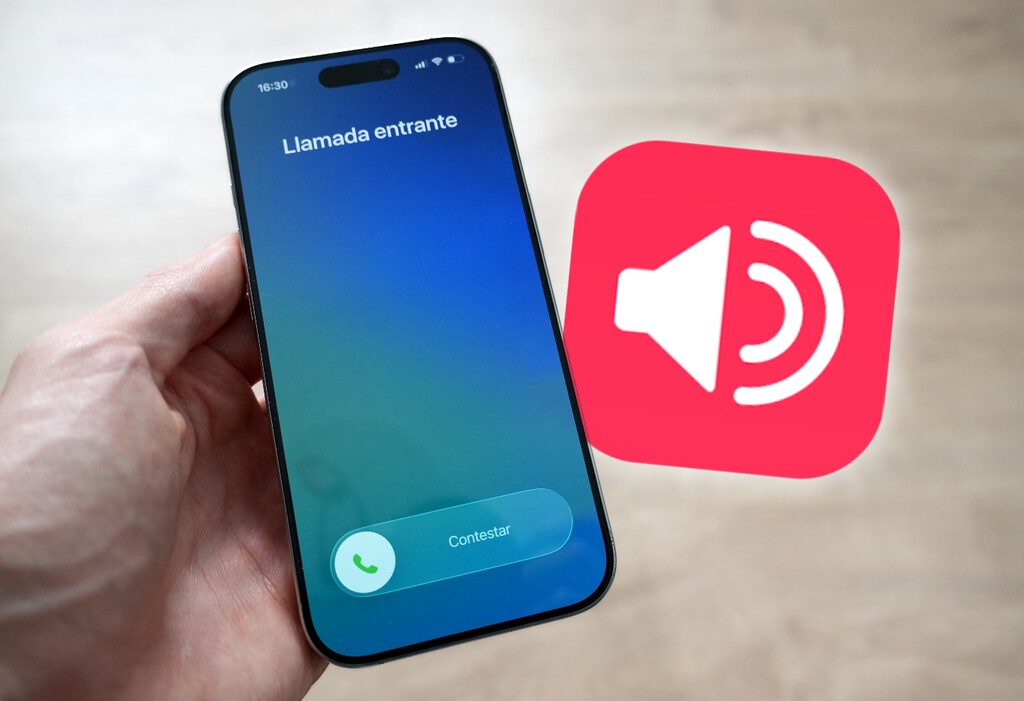
Desde que me compré mi primer iPhone 4, he perdido la cuenta de las veces que me han preguntado cómo cambiar el tono de llamada. Y aunque personalizar tonos es algo muy «dosmilero», sigue habiendo personas que adoran tener la canción del momento sonando cuando reciben una llamada.
Personalmente, vivo en modo «no molestar» o con el tono predeterminado (que en iOS 26, por cierto, estrenan nueva melodías). Pero aún recuerdo la ilusión que me hacía en mi viejo Sony Ericsson poder poner esa canción de 2007 como tono. El choque fue brutal cuando me pasé al iPhone y descubrí que algo tan básico era misión imposible. La buena noticia es que Apple por fin ha escuchado (o se ha cansado de) las peticiones. Ahora, con la llegada de iOS 26, podemos elegir el tono de llamada que queramos, incluyendo un archivo MP3.
El infierno de cambiar el tono de llamada
Durante años, cambiar el tono del iPhone ha sido una de esas tareas que prometías hacer «cuando tuviera tiempo». Porque sabías que te esperaba una tarde perdida entre tutoriales y aplicaciones que no entendías muy bien.
{«videoId»:»x90pey2″,»autoplay»:true,»title»:».MP3: la música gratis antes de Spotify», «tag»:»webedia-prod», «duration»:»1045″}
La situación era aún más frustrante para quienes veníamos de otros móviles donde esto era pan comido. Ver a Android permitiendo esto desde el primer día mientras nosotros seguíamos luchando con iTunes era, como mínimo, descorazonador.
Apple parecía empeñada en que o compraras el tono en su tienda, o te conformaras con «Marimba» para toda la vida. Antes de iOS 26, personalizar un tono requería una de estas opciones:
- Opción masoquista: conectar el iPhone al ordenador, abrir iTunes, convertir archivos, sincronizar y rezar para que funcionara.
- Opción «creativa»: recurrir a GarageBand para cortar 30 segundos de audio y exportarlo como tono.
- Opción realista: rendirse y convivir eternamente con «Marimba» o cualquiera de los tonos disponibles en Ajustes.
Un proceso que llevó a muchos a conformarse con los tonos predeterminados, no por gusto, sino por simple desesperación.
Cambiar el tono de llamada por el que tú quieras por fin es fácil con iOS 26
La nueva funcionalidad de iOS 26 es tan simple que da hasta apuro pensar en todo el tiempo que hemos perdido con métodos anteriores. Apple ha integrado la opción directamente en el menú de compartir de un archivo MP3 o de audio. Convirtiendo algo que antes requería conocimientos técnicos en un gesto intuitivo.
No importa si tienes un MP3 descargado, una nota de voz grabada o cualquier audio que hayas guardado en tu iPhone. El sistema funciona con casi cualquier formato de audio y desde múltiples aplicaciones.
- Busca el archivo de audio en la app Archivos y entra en él
- Pulsa en el menú compartir y desliza hacia arriba para ver más opciones
- Selecciona Usar como tono de llamada
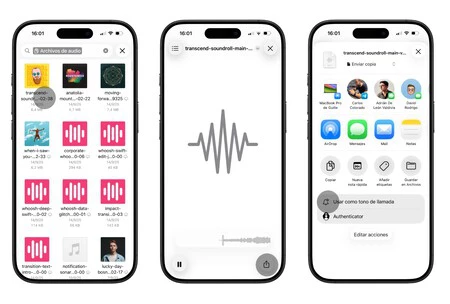
Ya está. Algo tan básico que ha tardado más de 18 años en llegar. Una mayoría de edad completa. Hay gente que nació cuando salió el primer iPhone y ahora, recién cumplidos los 18, por fin puede cambiar su tono de forma sencilla.
No todo es perfecto: hay una limitación de 30 segundos
¿Apple siendo Apple? Pudiera ser. La nueva función de iOS 26 permite usar cualquier audio, pero impone una limitación: el clip debe durar un máximo de 30 segundos. Esto significa que si tienes una canción que dura tres minutos, no podrás usarla. Afortunadamente, la solución es muy sencilla y no requiere descargar ninguna aplicación.
- Con el archivo de audio ya en tu iPhone, solo tienes que abrir Safari y buscar una página web como mp3cut.net
- En esta web, puedes subir tu archivo de audio, seleccionar el fragmento que más te guste y ajustarlo para que dure menos de 30 segundos.
- Una vez hecho, le das a guardar y el nuevo archivo se descargará en tu app Archivos. A partir de ahí, solo tienes que repetir las instrucciones que te hemos dado arriba.
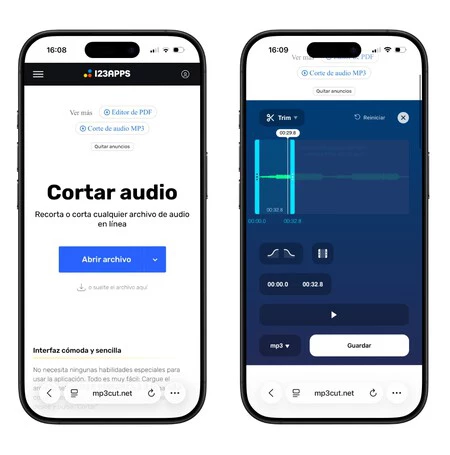
El quid de la cuestión: conseguir el MP3
Poder poner tu tono de llamada es algo más complicado de lo que podría parecer, sobre todo por la procedencia del MP3. Y es que Apple no ponía trabas por fastidiar, sino que estaba protegiendo los derechos de autor.
La realidad es que tu archivo de audio puede ser muchas cosas: una grabación tuya, una composición propia, una nota de voz de tu hijo diciendo «mamá, coge el móvil». Pero también puede ser una canción descargada de forma ilegal, y sí, hay que decirlo así.
El problema con Apple Music es que, aunque te permite escuchar música, no podemos utilizarla como tono de llamada porque es un derecho diferente. Los derechos de reproducción personal no incluyen el uso como tono de llamada, y Apple no puede saltarse esas limitaciones legales.
Con esto, quedan estas opciones:
- Comprar en iTunes Store (a través de Ajustes > Sonidos > Tono de llamada)
- Usar notas de voz propias o grabaciones que hayas hecho
- Conseguir MP3 de maneras «alternativas», como descargando una canción de YouTube y guardándola en archivos del iPhone.
En Applesfera entendemos esa limitación que ponía Apple para proteger los derechos de autor. Aunque complicaba poner un tono de llamada que no necesariamente tenía que ser de obtención ilegal. Al final, Apple ha optado por facilitar el proceso con iOS 26. De donde obtengas tu el MP3 ya es cosa del usuario.
Y lo más gracioso es que esta función llega justo cuando menos la necesitamos. En la era de los AirPods y el Apple Watch, cuando la mayoría de llamadas ni siquiera suenan en el iPhone, Apple decide facilitarnos cambiar el tono. Pero mejor tarde que nunca. Aunque sea algo aparentemente simple, es una buena noticia para millones de personas que llevaban casi dos décadas esperando este momento.
En Applesfera | Nuevo iOS 26: novedades, iPhone compatibles y toda la información sobre la nueva actualización
En Applesfera | iPhone 17, análisis: Apple refina su joya
(function() {
window._JS_MODULES = window._JS_MODULES || {};
var headElement = document.getElementsByTagName(‘head’)[0];
if (_JS_MODULES.instagram) {
var instagramScript = document.createElement(‘script’);
instagramScript.src = ‘https://platform.instagram.com/en_US/embeds.js’;
instagramScript.async = true;
instagramScript.defer = true;
headElement.appendChild(instagramScript);
}
})();
–
La noticia
Apple ha tardado más de una década en ponerlo fácil: con iOS 26 puedes poner cualquier MP3 de tono en dos toques
fue publicada originalmente en
Applesfera
por
Guille Lomener
.






